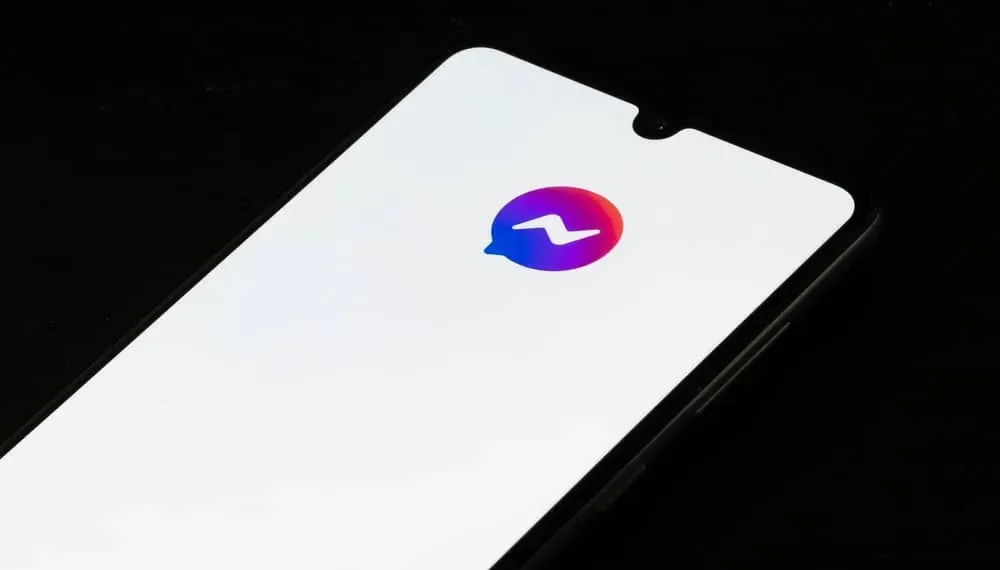Messenger – це чудова програма для надсилання повідомлень користувачам Facebook, і це дало турботи користувачів, що хтось дізнається, коли заощадить фотографію когось.
Можливо, ви захочете зберегти фотографію свого друга, але не хочете, щоб вони знали.
Прочитайте цей посібник, щоб знати, що відбувається, коли ви зберігаєте фотографію людини у Facebook.
Швидка відповідьКоли ви збережете фотографію людини, Facebook повідомить вам лише, що ви зберегли фотографію на даному сховищі. Але власник фотографій не отримає повідомлення про те, що ви зберігаєте їх фотографію. Це означає, що ви можете зберегти стільки фотографій, скільки завгодно, і ніхто про це не дізнається, якщо вони не побачать фотографії на вашому телефоні.
Багато користувачів стурбовані безпекою їхніх фотографій O Facebook, саме тому цей посібник пояснив, якщо ви отримаєте сповіщення, якщо людина збереже вашу фотографію, як зберегти чиюсь фотографію у Facebook та як ви можете забезпечити захист ваших фотографій несанкціонований доступ. Якщо ви хочете дізнатися більше про тему, будь ласка, читайте!
Чи повідомляє Messenger, коли ви зберігаєте фотографію?
Messenger – це додаток для обміну повідомленнями для Facebook, але він ніколи не надсилає сповіщення користувачам, коли інша людина зберегла свої фотографії . Це дає людям свободу врятувати фотографії інших людей та використовувати їх з будь -якою метою, яку вони бажають.
Якщо ви побачите фотографію свого друга і хочете його зберегти, вам не потрібно хвилюватися, що вони отримають сповіщення, ви його врятували.
Тому будь -хто може врятувати фотографії інших людей, як зазначено в наступному розділі, не турбуючись, що власник це дізнається.
Як зберегти фотографію на Messenger
Facebook дозволив йому зберегти фотографії та інші речі на платформі.
Коли ви знайдете підходящу фотографію, яку ви хочете зберегти, ви можете зробити це, дотримуючись наведених нижче кроків:
- Запустіть Facebook Messenger.
- Перейдіть до фотографії , яку ви хочете зберегти.
- Клацніть на фотографію , щоб відкрити її.
- Клацніть значок меню поверх фотографії.
- Торкніться опції "Зберегти до пристрою" .
Фотографія негайно збережеться на вашому пристрої, і ви можете завантажити його у Facebook, якщо хочете.
Як я можу запобігти несанкціонованому доступу до моїх фотографій у Facebook?
Естеостість збереження фотографій людей у Facebook призвела до проблем безпеки. Коли людина не може знати, хто завантажує свою фотографію, це означає, що кожен може отримати доступ до своїх фотографій та використовувати їх з будь -якої причини, яку вони бажають.
Це пояснює існування багатьох підроблених облікових записів у Facebook, оскільки людина може використовувати будь -яку випадкову фотографію, яку вони завантажують, щоб створити свій профіль. Якщо ви не хочете стати жертвою таких речей, ви можете захистити свої фотографії, зробивши свій рахунок приватним.
Наступні кроки будуть спрямовані на те, щоб переконатися, що доступ до ваших фотографій обмежений у Facebook:
- Запустіть свій обліковий запис у Facebook на своєму телефоні.
- Торкніться значка меню (три горизонтальні лінії)
- Клацніть на опцію "Налаштування та конфіденційність" .
- Виберіть "Налаштування" у меню.
- Перейдіть у розділ "Обліковий запис" та натисніть на "Перевірка конфіденційності" .
- Виберіть перший варіант "Хто може побачити, чим ви ділитесь" .
- Торкніться кнопки "Продовжити" .
- Клацніть на "Далі" та змініть свою аудиторію.
- У майбутніх публікаціях змініть свою аудиторію на "друзів" самостійно або "тільки я" .
Ви можете налаштувати більше налаштувань та вирішити, як можна отримати доступ до ваших публікацій, включаючи історії. Це гарантує, що ваші дані захищені від інших людей, крім тих, кому довіряєте.
Висновок
Facebook – це відмінна платформа для розміщення фотографій себе, але ви повинні знати про небезпеку несанкціонованого доступу, коли ви не забезпечили конфіденційність у своїх публікаціях.
Цей посібник пояснив, якщо людина отримає сповіщення, коли інший збереже свої фотографії та як ви можете забезпечити безпеку своїх публікацій.
Питання що часто задаються
Чи буде Messenger повідомив людину, якщо я збережу їхню фотографію?
Ні. Messenger по лише скаже вам, що ви зберегли фотографію, але інша сторона не знає, якщо вони не отримають доступ до вашого пристрою. Тому ви можете завантажити чиїсь фотографії, не хвилюючись.
Як я можу забезпечити безпеку моїх фотографій у Facebook?
Оскільки Messenger не сповіщає користувачів, коли їх публікації завантажуються, важливо забезпечити захист ваших фотографій, змінюючи налаштування вашого облікового запису. Facebook дозволяє вибрати, хто може отримати доступ до ваших публікацій, і якщо ви не хочете, щоб хтось отримав доступ до них, ви можете змінити налаштування, щоб видалити свою аудиторію та встановити її лише на себе.
Як я можу сказати, чи вкрадена фотографія у Facebook?
У Facebook немає функції, яка може сказати вам, чи вкрадена фотографія, але ви можете використовувати інші інструменти в Інтернеті, щоб розповісти. Ви можете використовувати Google Images для сканування, якщо людина є тим, кого він розповідає, або будь -яке інше підходяще застосування.